
КАТЕГОРИИ:
Архитектура-(3434)Астрономия-(809)Биология-(7483)Биотехнологии-(1457)Военное дело-(14632)Высокие технологии-(1363)География-(913)Геология-(1438)Государство-(451)Демография-(1065)Дом-(47672)Журналистика и СМИ-(912)Изобретательство-(14524)Иностранные языки-(4268)Информатика-(17799)Искусство-(1338)История-(13644)Компьютеры-(11121)Косметика-(55)Кулинария-(373)Культура-(8427)Лингвистика-(374)Литература-(1642)Маркетинг-(23702)Математика-(16968)Машиностроение-(1700)Медицина-(12668)Менеджмент-(24684)Механика-(15423)Науковедение-(506)Образование-(11852)Охрана труда-(3308)Педагогика-(5571)Полиграфия-(1312)Политика-(7869)Право-(5454)Приборостроение-(1369)Программирование-(2801)Производство-(97182)Промышленность-(8706)Психология-(18388)Религия-(3217)Связь-(10668)Сельское хозяйство-(299)Социология-(6455)Спорт-(42831)Строительство-(4793)Торговля-(5050)Транспорт-(2929)Туризм-(1568)Физика-(3942)Философия-(17015)Финансы-(26596)Химия-(22929)Экология-(12095)Экономика-(9961)Электроника-(8441)Электротехника-(4623)Энергетика-(12629)Юриспруденция-(1492)Ядерная техника-(1748)
Windows XP
|
|
|
|
1.На рабочем столе нажмите кнопку Пуск (Start) и выберите Панель управления (Control Panel). Или же Пуск (Start) àНастройки (Settings) àПанель управления (Control Panel)
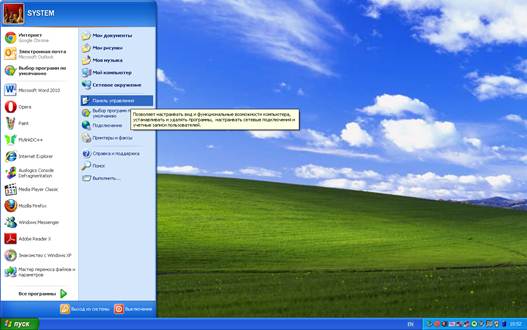
2. Если в окне Панели управления установлен вид по категориямвыберите Сеть и подключения к Интернету и далее Сетевые подключения (Network connections), если же установлен классический вид, выберите Сетевые подключения (Network connections).
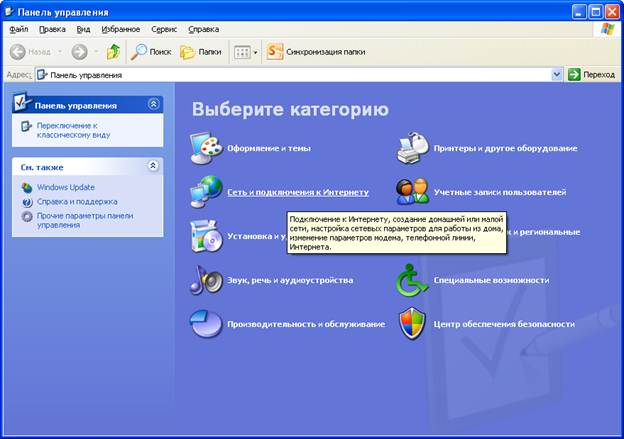
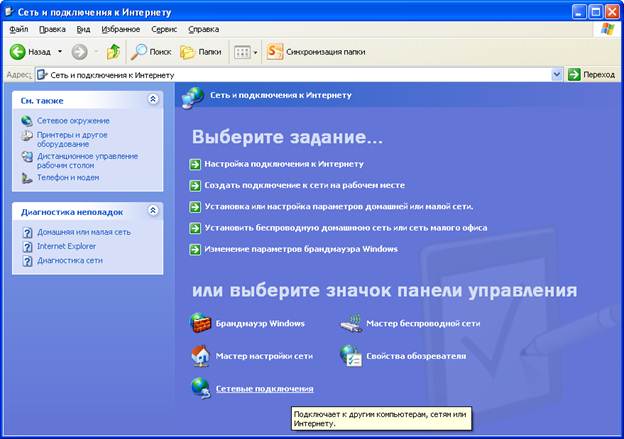
3. Нажмите Создание нового подключения (Create new connecion).

4. В появившемся окне нажмите Далее (Next).
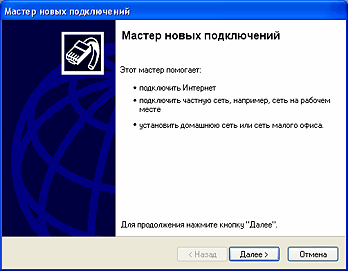
5. В следующем окне выберите пункт Подключить к сети на рабочем месте (Connect to a network at my workplace). Нажмите Далее (Next).
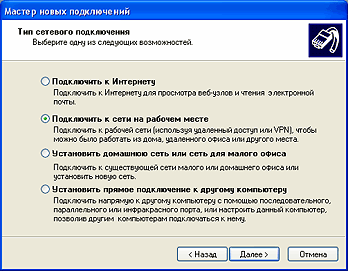
6. Выберите Подключение к виртуальной частной сети (Virtual Private Network). Затем нажмите Далее (Next).
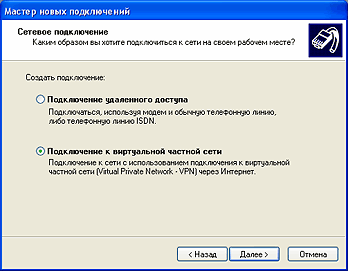
7. В поле Организация (Company Name) введите название соединения (например, Beeline) и нажмите Далее (Next).

8. Выберите Не набирать номер для предварительного подключения (Do not dial the initial connection), затем нажмите Далее (Next).
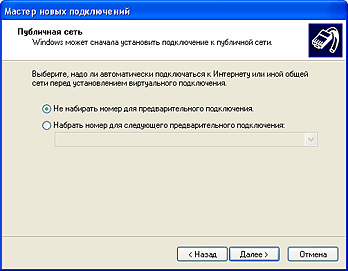
9. В поле Имя компьютера или IP-адрес (Host name or IP address) введите адрес VPN-сервера vpn.internet.beeline.kz и нажмите Далее (Next).

10. Нажмите на кнопку Готово (Finish). Соединение создано. В папке Сетевые подключения кликните правой кнопкой мыши по имени соединения и зайдите в раздел Свойства (Properties). Проверьте, чтобы настройки соединения были аналогичны тем, которые указаны на рисунках ниже.
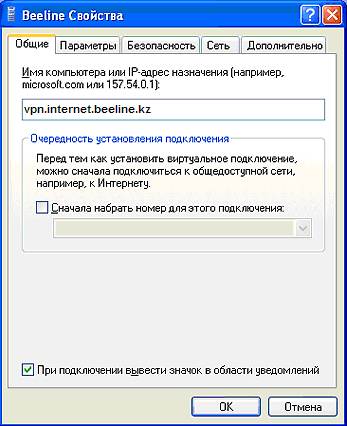


11. Выберите вкладку Безопасность (Security). Отметьте Дополнительные (выборочные параметры), нажмите кнопку Параметры (Properties).
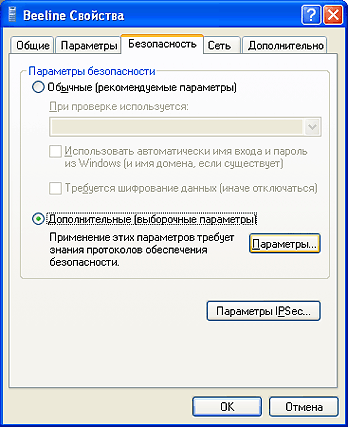
12. В строке Шифрование данных (Data Encryption) выберете Необязательное (подключиться даже без шифрования).
Нажмите кнопку Разрешать следующие протоколы. Отметьте только Протокол проверки пароля (СНАР), все остальные флажки необходимо снять. Нажмите ОК. В появившемся окне нажмите Да.
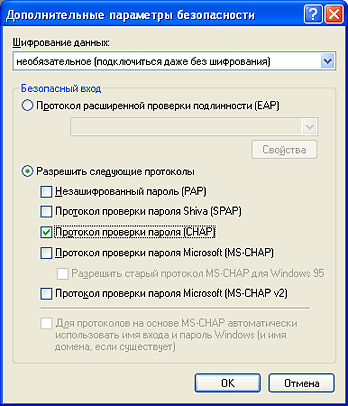
|
|
|
13. Для установки сессии дважды щелкаем на значок VPN соединения в папке Сетевые подключения. Далее в строке Пользователь вводим логин и в строке Пароль вводим постоянный пароль для доступа в Интернет, жмём "Подключение" (Connect).
|
|
|
|
|
Дата добавления: 2014-12-27; Просмотров: 335; Нарушение авторских прав?; Мы поможем в написании вашей работы!